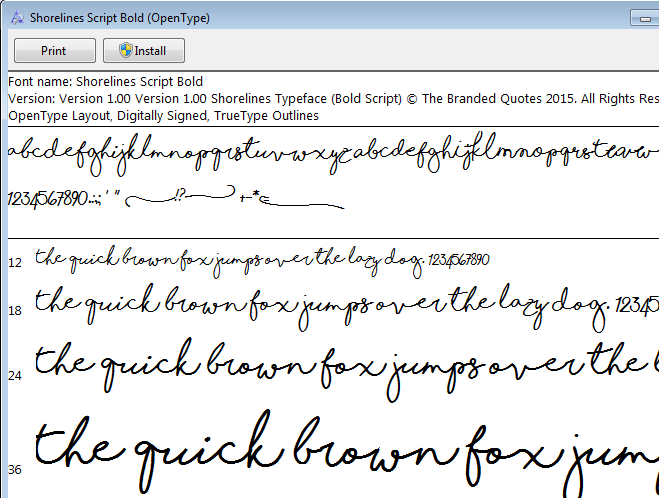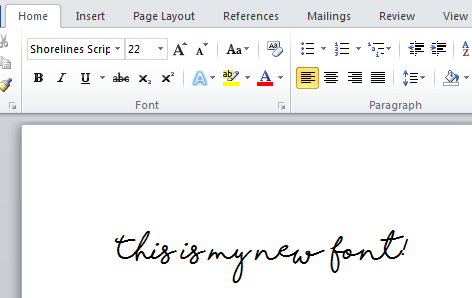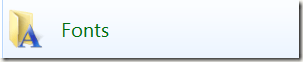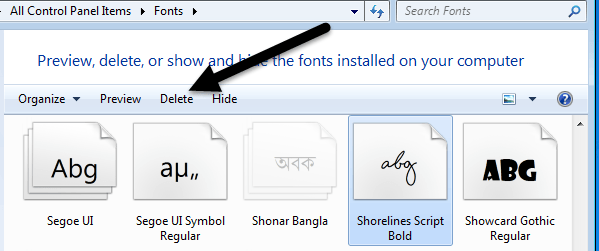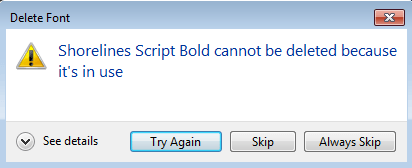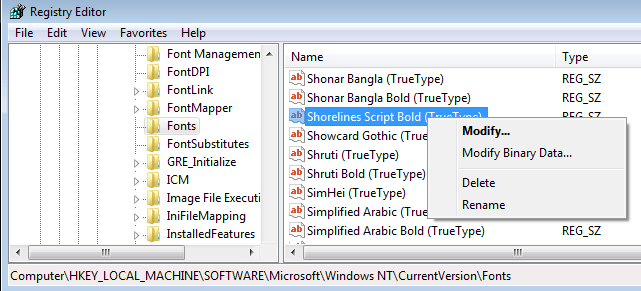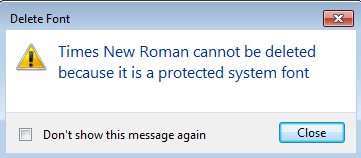Windows 7'den başlayarak ve Windows 10'a devam edersek, Windows'ta fontları yönetme işlemi çok daha kolay hale geldi ve kullanımı daha kolay hale geldi. İster işiniz için çok sayıda font yüklemeniz gerekse ya da işe yaramaz fontlardan kurtularak bilgisayarını hızlandırmak isteyen bir profesyonel olun, Windows ya bir görevi yerine getirmeyi kolaylaştırır.
Eğer Bir yazı tipini silmeye çalışırken olduğu gibi, yol boyunca herhangi bir belaya girer, ben de sorunu gidermek için alternatif yöntemler gönderdim. Aşağıdaki yordamların Windows 7, Windows 8.1 veya Windows 10'da gerçekleştirilebileceğini unutmayın. Özel bir işlem varsa, bunu ayrı ayrı söyleyeceğim.
Yazı Tipi Nasıl Yüklenir
Yazı tipi dosyanızı indirdikten sonra devam edin ve yazı tipinizin kaydedildiği klasörü açın. Şimdi yazı tipi dosyasına çift tıklayın.
Tüm sayıların ve harflerin önizlemesini görebileceğiniz bir pencere görünecektir. bu yazı tipi. Ayrıca size farklı yazı tipi boyutlarında örnek bir cümle gösterecektir. Yazı tipini sisteminize yüklemek için, üstte Yükledüğmesini tıklayın.
İşte bu kadar! Yazı tipi yüklendi! Word gibi bir program açarsanız, şimdi yazı tipi listesinde bulunması gerektiğini görürsünüz. Bunu seçebilir ve yeni yazı tipiyle yazmaya başlayabilirsiniz.
Yazı Tipini Silme
Yazı tipini silmek neredeyse kolay. Önce, Denetim Masası'nı açın ve Yazı Tipleriklasörünü tıklayın. Kategorigörünümündeyseniz devam edin ve Simgegörünümüne geçin.
Silmek istediğiniz yazı tipini seçin ve ardından pencerenin en üstüne doğru Sildüğmesini tıklayın.
Her şey yolunda giderse, yazı tipiniz sisteminizden kaldırılmalıdır. Şimdi sorun yaşayabileceğiniz birkaç durum var. Öncelikle, kullanımda olduğu için yazı tipinin silinemediğini belirten bir mesaj alabilirsiniz.
Bu problemle karşılaşırsanız önce tüm programları kapatmalı ve tekrar denemeliyiz. Bu işe yaramazsa, bilgisayarınızı yeniden başlatmayı ve yazı tipini silmeyi deneyin. Son çare olarak Güvenli Modda yeniden başlat yazıp daha sonra silmeyi deneyebilirsiniz.
Yazı tipini silmenin başka bir yolu da Windows kayıt defterinden geçmektedir. Herhangi bir şeyi düzenlemeden önce kayıt defterini yedekle 'dan emin olun. Şimdi Başlat'ı tıklayın ve regedityazın. Aşağıdaki kayıt defteri anahtarına gidin:
HKEY_LOCAL_MACHINE\SOFTWARE\Microsoft\Windows NT\CurrentVersion\Fonts
Sağdaki listeden yazı tipini bulun, sonra sağa tıklayın ve Sil'i seçin. Daha önce kullandığınız mesajı alsanız bile font dosyasını silebileceksiniz. 64 bit Windows yüklü ise, bu kayıt defteri anahtarına gitmeniz ve yazı tipini de buradan silmeniz gerektiğini unutmayın:
HKEY_LOCAL_MACHINE\SOFTWARE\Wow6432Node\Microsoft\Windows NT\CurrentVersion\Fonts
Anahtarın Her iki konumda da devam edin ve değişikliklerin yürürlüğe girmesi için bilgisayarı yeniden başlatın. Yazı tipi artık tüm programlardan silinmelidir.
Bu yöntem, korunan sistem yazı tipleri olan yazı tiplerini silmek için de kullanılabilir. Örneğin, Times New Roman'ı silmek istediğinizi varsayalım. Kontrol Paneli ile denerseniz, bir hata mesajı alırsınız.
Ancak, kayıt defterine girebilir ve yazı tipinden kurtulabilirsiniz. Kayıt defterinden girişleri sildikten sonra bilgisayarınızı yeniden başlattığınızdan emin olun. Korumalı sistem yazı tiplerini silmek için iyi bir neden yoktur, bu yüzden bunu tavsiye etmem.
Bilgisayarınızda zaten bir sürü font yüklediyseniz ve şimdi biraz Çok sayıda ekstra yazı tipi yüklendi, bir önceki yazıma nasıl göz atabilirsiniz varsayılan Windows yazı tiplerini geri yükleme.
Son olarak, ayrıca kendi yazı tipini oluştur yazıp daha sonra bunu kullanarak yükleyebilirsiniz. kılavuz! Herhangi bir sorunuz varsa yorum yapmaktan çekinmeyin. Tadını çıkarın!